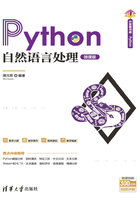
上QQ阅读APP看书,第一时间看更新
2.2.2 Windows下安装Python
Windows下安装Python,一般步骤如下。
步骤1:下载Python安装包进行安装。在浏览器地址栏中输入“http://www.Python.org”,如图2-3所示,读者可以根据自己需要选择Python版本进行安装,本书采用Python3.6.0版本。

图2-3 下载Python3.6.0
步骤2:在Windows环境变量中添加Python,将Python的安装目录添加到Windows下的PATH变量中,如图2-4所示。

图2-4 设置环境变量
步骤3:测试Python安装是否成功。
在Windows下使用cmd打开命令行,输入Python命令,如图2-5所示,表示安装成功。

图2-5 测试Python安装是否成功